Вы, наконец, подключили Chromecast к своему мобильному устройству, но вы все еще не можете смотреть какой -либо контент? Не паникуйте! Мы собрали наиболее распространенные проблемы, связанные с литьем Chromecast и лучшими способами эффективного решения их!
Наиболее распространенные проблемы с литьем Chromecast
1. Никакой актерской значок вообще
Вы не можете подключить свое устройство к Chromecast, если нет листового значка! Эта проблема на самом деле является наиболее распространенной, с которой сталкиваются пользователи. Многие вещи могут привести к исчезновению значка Chromecast.
![]()
В большинстве случаев проблема будет заключаться в том, что ваше устройство и Chromecast не имеют той же сети. Мы знаем, что это может показаться маловероятным, поскольку вы связаны с вашей домашней сетью и имеете только один маршрутизатор в доме. Но терпите с нами минуту.
У вас есть более чем одна группа, доступная на вашем маршрутизаторе? Звучат ли параметры беспроводной сети 2,4 ГГц и 5 ГГц . Ну, это потому, что ваш маршрутизатор- двойная или даже трибанда. Это означает, что вы подключаете все свои устройства к одному маршрутизатору, но вы, возможно, не подключаете их к одной и той же сети . Одно из ваших устройств может быть связано с полосой 2,4 ГГц, в то время как другой может использовать другую группу.
Как мы упоминали, эта проблема очень распространена, особенно потому, что большинство людей не осознают тот факт, что вы, вероятно, не сможете поднять Chromecast к устройству, которое подключено к одному и тому же маршрутизатору, но другой сети. К счастью, вы сможете проверить это за считанные секунды!
Проверка сетевых подключений устройств
Вам первым шагом в этом процессе будет осматривать, к какой сетевой хромекаст подключен. Для этого вам придется включить свой телевизор и переключиться на Chromecast. Как только появится домашний экран Chromecast, вы должны посмотреть на нижний левый угол. В этом углу вы сможете проверить, какую сеть использует служба.
Теперь пришло время проверить, используют ли ваша служба Chromecast и ваше устройство одну и ту же сеть. Вы должны перейти к настройкам вашего устройства и найти меню беспроводных настроек. Как только устройство перенесет вас в эти параметры, вы сможете увидеть, какую сеть он использует.
Изменение беспроводной сети вашего хромекаста
В случае, если ваше устройство и Chromecast не используют ту же сеть, вам придется изменить это. Процесс будет намного проще и быстрее для вашего устройства. Вот почему лучше всего изменить сеть, которое использует ваше устройство, используемое Chromecast. Если, случайно, вы хотели бы, чтобы оба они обоих использовали то, к чему в настоящее время подключено ваше устройство, вы можете сделать это в нескольких простых шагах.
Прежде всего, вы должны убедиться, что ваше мобильное устройство подписано в той же учетной записи, что и ваш Chromecast. Затем вы должны открыть приложение Google Home и нажать на свое устройство. После этого вам нужно перейти в меню «Информация об устройстве», выберите Wi-Fi и выберите Забудьте об этой сети. Система вернет вас обратно на домашний экран, и вы сможете настроить свой Chromecast на новой сети, как вы это сделали, в первый раз, когда использовали его.
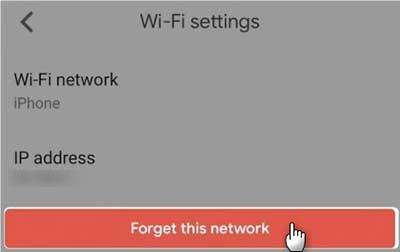
Что делать, если у вас все еще есть проблема
Если эти шаги не помогли вам с вашей проблемой, есть несколько других вещей, которые вы могли бы сделать. Вы можете перезапустить все устройства, которые вы подключили, а затем снова включить их. Таким образом, вы должны отключить свой Chromecast и маршрутизатор и выключить мобильное устройство. Вы должны оставить их на пару минут .
Затем вам нужно снова включить маршрутизатор и оставить его таким образом на минуту или две. Затем включите Chromecast и ваш телефон или планшет. Как только все снова включено, вы можете проверить, вернулся ли актерский значок.
2. Значок актеров есть, но видео не воспроизводится
Еще одна довольно распространенная проблема с Chromecast Casting - это возможность подключать ваши устройства, но видео просто не играет, или качество плохое. В большинстве случаев плохое подключение к Интернету будет причиной проблемы. Вот почему вы должны попробовать использовать Интернет для других действий, чтобы проверить, является ли сигнал сильным . Если это не так, вы должны сбросить свой маршрутизатор, просто отключив его от источника питания, ожидая несколько минут и подключить его обратно.
Вы также должны стараться ничего не транслировать или загружать большие файлы при подключении к Chromecast . Эти действия требуют большей пропускной способности и могут замедлить ваше соединение.
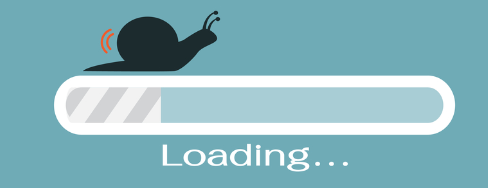
С другой стороны, если вы заметите, что ваш сигнал довольно сильный, проблема определенно не связана с вашим интернет -подключением. Основным виновником является ваше мобильное устройство.
Шаги по исправлению проблемы с отличием Chromecast на вашем мобильном устройстве
Независимо от того, если вы используете свой телефон или планшет, эти несколько шагов должны помочь вам в кратчайшие сроки. Во -первых, вы должны очистить кэш, так как кэш обычно виноват в проблемной задаче. Вы сделаете это, закрыв приложение Google Home и зайдя в настройки, и найдя менеджера приложений. Далее вы должны найти Google Home в списке и нажать на хранение.
Затем вы сможете очистить данные и кэш из приложения. После того, как вы очистите кэш, вы должны перезапустить мобильное устройство. Затем вы можете открыть приложение Google Home и попробовать еще раз.
Рекомендуемое чтение:
- Chromecast Orange Light: как его исправить за считанные минуты
- Как сбросить Chromecast Wi-Fi?
- Способы исправить хромаст мигающий белый свет нет сигнал
Если это не работает, вы можете удалить приложение Google Home с вашего телефона и переустановить его. Лучше всего удалить любые видео, которые вы ранее загрузили, прежде чем удалить приложение.
Наконец, устаревшие программные версии ваших устройств могут вызвать проблемы. Вот почему вы должны часто проверять наличие обновлений системы для вашего телефона или планшета и загружать их, как только они станут доступными. Кроме того, приложение Google Home также должно работать на последней доступной версии.
В заключение
Если у вас есть проблемы с вашей Chromecast, который не может быть взволнован, есть несколько вещей, которые вы можете сделать. Ваши шаги будут зависеть от того, какой тип проблемы у вас есть. Но независимо от того, в чем проблема, вы сможете исправить это через пару минут. Если вы все еще испытываете проблемы, мы советуем вам как можно скорее связаться с поддержкой клиентов Chromecast!
